Bei Verwendung dieses Chat-Roboters ist der ChatGPT-Fehlercode 1020 ein häufiges Problem. Was ist, wenn Sie von diesem nervigen Problem beunruhigt sind? Einfach und entspannt finden Sie eine Vielzahl nützlicher Methoden in diesem Artikel von MiniTool, um sie leicht zu lösen.
ChatGPT-Fehler 1020
ChatGPT ist aufgrund seiner lustigen und breiten Verwendung in der Welt willkommen. Aber wie andere Tools funktioniert ChatGPT nicht immer gut. Nach einigen Berichten können einige Probleme und Fehler auftreten. In unserem vorherigen Artikel haben wir Ihnen Netzwerkfehler gezeigt, ChatGPT ist derzeit in einem Kapazitätszustand und so weiter.
Heute zeigen wir Ihnen ein weiteres Problem-ChatGPT-Fehlercode 1020, der abgelehnt wird. Sehen Sie sich einige Situationen an:
Wenn Sie sich anmelden, um ChatGPT zu besuchen, sehen Sie möglicherweise die Nachricht
„Fehlercode 1020 nicht verweigert
Sie können nicht auf den Chat.openai.com zugreifen.
Der Website-Eigentümer kann Beschränkungen einrichten, um zu verhindern, dass Sie auf die Website zugreifen.“
Manchmal, wenn Sie versuchen, auf bestimmte Daten zuzugreifen oder bestimmte Aktionen auszuführen, erhalten Sie „Fehler 1020 Zugriff verweigert“.
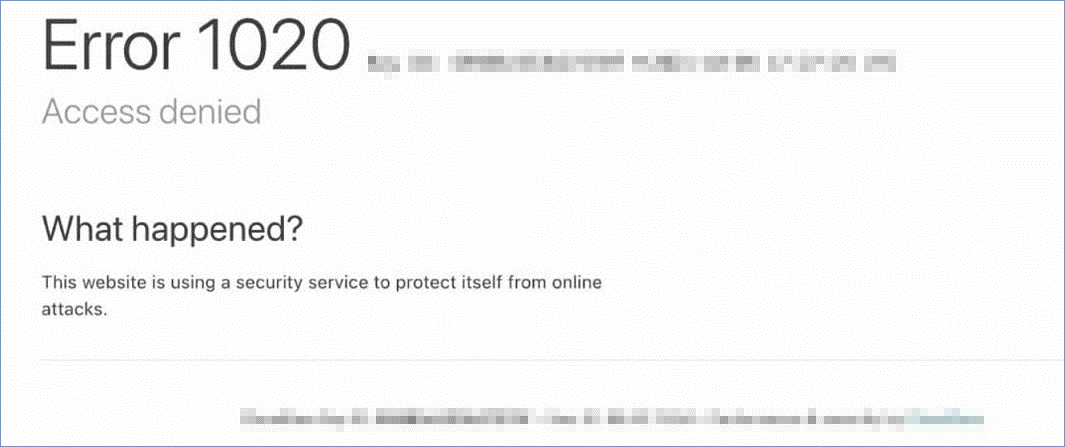
Der ChatGPT-Fehlercode 1020 ist sehr häufig und kann aus verschiedenen Gründen angezeigt werden. Beispielsweise haben Sie keine korrekten Berechtigungen. Sie geben den falschen Benutzernamen oder das kennzeichnete Kennwort ein, es gibt ein Problem mit VPN und Browser usw.
Aber machen Sie sich keine Sorge und Sie können im folgenden Teil finden, was Sie benötigen, um dieses nervige Problem zu beheben.
Korrekturen für ChatGPT-Fehlercode 1020
Überprüfen Sie die Berechtigungen
Falsche oder unzureichende Berechtigungen können zum Fehler 1020 auf ChatGPT führen. Nach den Berechtigungen sind einige Aktivitäten, die Sie durchführen können, unterschiedlich. Mit dem Administrator können Sie die aktuellen Berechtigungen überprüfen oder andere Berechtigungen vom Administrator erhalten.
Deaktivieren/aktivieren VPN und aktualisieren Sie die Seite
Wenn der Fehlercode 1020 auf dem Bildschirm angezeigt wird, müssen Sie die ChatGPT-Seite aktualisieren.
Schritt 1: Melden Sie sich wie gewohnt bei der ChatGPT-Seite an.
Schritt 2: Verwenden Sie Ihr Konto, um sich anzumelden. Wenn Sie das Interview auf der Seite sehen, wenn Sie sich an das VPN angeschlossen haben und die Seite aktualisieren, können Sie VPN deaktivieren. Wenn Sie VPN nicht verwenden, können Sie sich erneut verbinden.
Tipp: Stellen Sie während der Anmeldung sicher, dass Sie den richtigen Benutzernamen und Passwort eingeben.
ChatGPT-Daten löschen
Das Löschen der Browserdaten von ChatGPT ist hilfreich, um Fehler zu beheben, die Sie zuvor auf der Website erlebt haben. Daher können Sie es auch versuchen, wenn Sie den ChatGPT-Fehlercode 1020 erfüllen. Sehen Sie, wie Sie die Browserdaten im Browser entfernen, z. B. Google Chrome:
Schritt 1: Öffnen Sie Chrom und klicken Sie dann auf Drei-Punkte-Symbol und wählen Sie die Einstellungen aus.
Schritt 2: Klicken Sie auf Datenschutz und Sicherheit > Cookies und andere Websitedaten > Websitedaten und Berechtigungen ansehen.
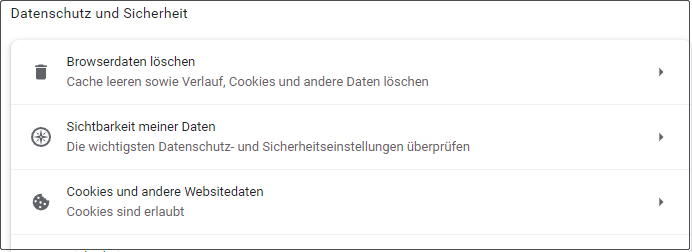
Schritt 3: Geben Sie OpenAI in das Suchfeld ein, um alle mit ChatGPT bezogenen Cookies zu finden.
Schritt 4: Klicken Sie neben jedem angezeigten Element auf das Müllsymbol und klicken Sie auf die Schaltfläche Löschen.
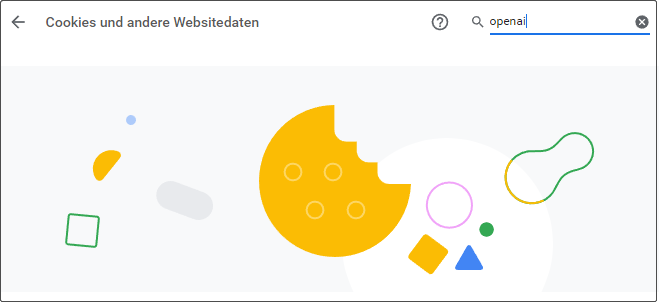
Chrome-Verlängerungen deaktivieren
Manchmal können Chromverlängerungen verhindern, dass ChatGPT gut ausgeführt wird, sodass der ChatGPT-Fehler 1020-Zugriff auftritt. Um Ihre Probleme zu lösen, können Sie diese Erweiterungen deaktivieren. Klicken Sie einfach auf Drei-Punkte-Symbol, wählen Sie Weitere Tools > Erweiterung aus und deaktivieren Sie sie dann.
Zusätzlich zu diesen allgemeinen Korrekturen können Sie einige andere Tipps zur Fehlerbehebung ausprobieren:
1.Wechseln Sie zu einem anderen Browser, um festzustellen, ob der ChatGPT-Fehlercode 1020 behoben ist.
2.Überprüfen Sie die Internetverbindung und gewährleisten Sie ihre Stabilität.
3.Verwenden Sie den Befehl – ipconfig /flushdns, netsh winsock reset und netsh int ip reset. Ändern Sie dann den DNS-Server auf 8.8.8 & 8.8.4.4.
4.Wenden Sie sich an das OpenAI-Support-Team
Fazit
Wie können Sie den ChatGPT-Zugriff auf den Ablehnungsfehlercode 1020 beheben? Nach dem Lesen dieses Handbuchs finden Sie effektive Methoden und führen das Objektiv aus. Wenn Sie andere Lösungen für die Reparatur des ChatGPT-Fehlercodes 1020 haben, teilen Sie uns bitte mit.


